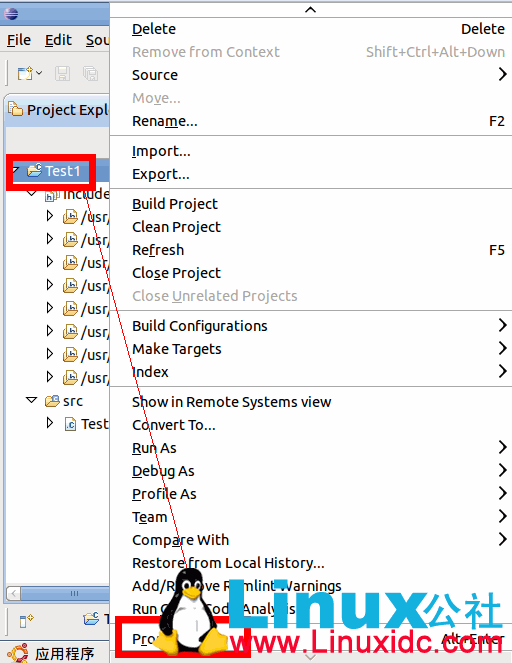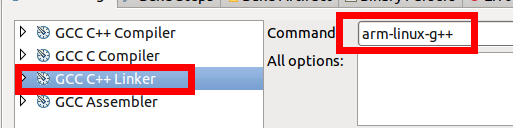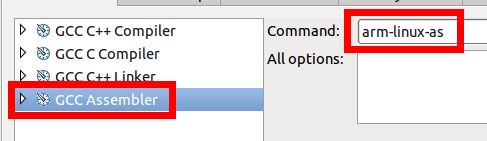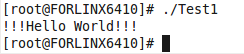Ubuntu下Eclipse搭建ARM开发环境
第一步:安装JRE 和 Eclipse
详细步骤请参考:http://www.linuxidc.com/Linux/2012-02/53964.htm
第二步:安装arm-linux-gcc 和 arm-linux-g++
(1)复制 arm-linux-gcc-4.3.2.tgz 到 /home/tools 目录下,然后解压缩到 根目录下 /
# tar -xvzf arm-linux-gcc-4.3.2.tgz -C /
![]()
(2)修改环境变量
# gedit /etc/environment
![]()
向该配置文件加入::/usr/local/arm/4.3.2/bin
(3)重新启动Ubuntu系统(注销当前用户,重新登录也可以)
(4)检测 arm-linux-gcc 编译工具是否正确安装
# arm-linux-gcc -v
如果能正确看到上面的信息,说明你的编译工具已经安装正确。
第三步:配置Eclipse
(1)打开Eclipse,并新建一个C/C++工程
然后一路Next即可。
(2)设置刚刚新建的工程属性,鼠标右键点击【Test1】项目
(4)新建一个工程管理配置信息
(5)设置 刚刚新建的ARM配置信息
选择ARM后,此处的 GCC C++ Compiler、GCC C Compiler、GCC C++ Linker、GCC Assembler的Command依次修改
(6)测试arm-linux-gcc编译
再次点击 Build Project
查看编译结果,提示Build Finished,没有任何错误。
第四步:将刚刚编译好的程序下载到开发板上,例如6410开发板上。
用telnet 192.168.0.XX 先登录上开发板
然后挂接NFS目录
PC 电脑上
安装NFS可以用
#sudo dpkg --clear-avail && sudo apt-get update
#sudo apt-get install nfs-common nfs-kernel-server portmap
例如:mount -t nfs -o nolock 192.168.0.176:/home /mnt/disk/nfs
然后进入 Test1目录下的ARM目录,执行程序
运行的结果:
至此我们的第1个测试程序已经成功了!